इंस्टाग्राम फिल्टर हैक्स: छिपे हुए फिल्टर में कैसे टैप करें: सोशल मीडिया परीक्षक
इंस्टाग्राम इंस्टाग्राम रीलों इंस्टाग्राम कहानियां / / October 27, 2020
जानना चाहते हैं कि इंस्टाग्राम के छिपे हुए फ़िल्टर कैसे देखें? अपने पसंदीदा फिल्टर के लिए त्वरित और आसान पहुँच की तलाश है?
इस लेख में, आपको पता चलता है कि फ़ीड पोस्ट, कहानियों और रीलों पर Instagram फ़िल्टर का उपयोग कैसे किया जाता है। आप यह भी सीखेंगे कि एक हिंडोला पोस्ट में प्रत्येक छवि के लिए एक अलग फ़िल्टर का उपयोग कैसे करें और अपनी शैली और व्यवसाय के प्रकार से मेल खाने के लिए फ़िल्टर को अनुकूलित करने का तरीका जानें।
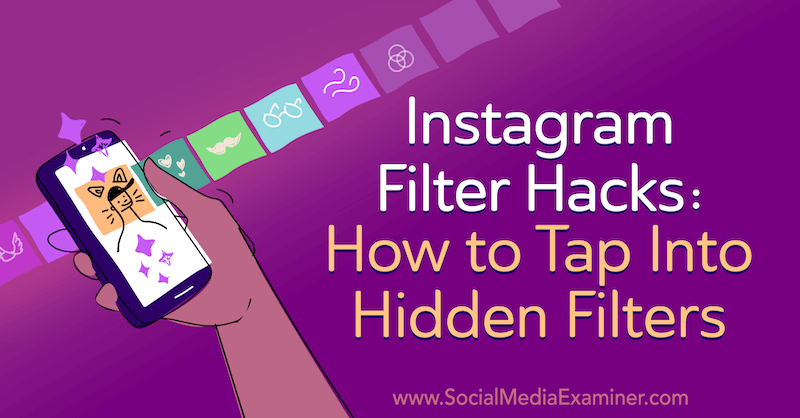
इंस्टाग्राम फिल्टर का उपयोग करने का तरीका जानने के लिए, एक आसान-से-अनुसरण करने के लिए नीचे दिए गए लेख को पढ़ें या इस वीडियो को देखें:
.
रणनीतिक रूप से इंस्टाग्राम फिल्टर का उपयोग कैसे करें
जबकि Instagram हाल के वर्षों में विकसित हुआ है, फ़िल्टर अभी भी मंच के भीतर एक महत्वपूर्ण संपादन उपकरण है। आपके द्वारा उपयोग किए जाने वाले फ़िल्टर आपकी सामग्री और बनाने के लिए एक विशिष्ट शैली और टोन को जल्दी से सेट कर सकते हैं आपके ब्रांड के लिए दृश्य सामंजस्य.
इंस्टाग्राम फिल्टर का उपयोग कैसे करें, इस पर चर्चा करने से पहले, मैं उन्हें अपने ब्रांड के लिए रणनीतिक रूप से उपयोग करने के लिए कुछ सुझाव साझा करना चाहता हूं, चाहे वह इंस्टाग्राम पोस्ट, कहानियों या रीलों में हो।
सबसे पहले, सुनिश्चित करें कि आप अपने ब्रांड की टोन और शैली के साथ संरेखित फिल्टर चुनें। उदाहरण के लिए, यदि आप एक पुरानी फर्नीचर कंपनी हैं, तो आप ऐसे फ़िल्टर चुन सकते हैं जो आपकी सामग्री को अधिक प्राचीन रूप देने के लिए हल्का पीला टिंट और कम संतृप्त टोन प्रदान करते हैं।

या यदि आप एक अति-आधुनिक ब्रांड हैं, तो उन फ़िल्टर को चुनने के बारे में सोचें जो उच्च स्तर की चमक के साथ नीले रंग के अंडरटोन का उपयोग करते हैं।

आप इंस्टाग्राम फिल्टर को भी चुनना चाहते हैं जो आपकी सामग्री को बढ़ाता है। उदाहरण के लिए, यदि आप भोजन के बारे में पोस्ट साझा कर रहे हैं, तो आप उच्च संतृप्ति और गहरे कंट्रास्ट वाले फिल्टर का उपयोग करना चाहते हैं, जिससे भोजन अधिक स्वादिष्ट लगेगा।
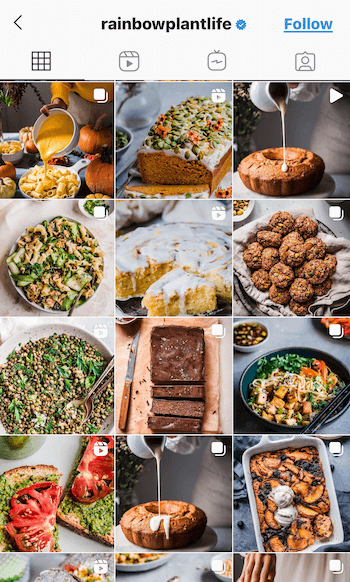
इसके विपरीत, यदि आप विश्राम पर ध्यान केंद्रित करने वाले ब्रांड हैं, तो आप अधिक मौन रंग और संतृप्ति चाहते हैं जो शांत की भावना का अनुकरण करें।
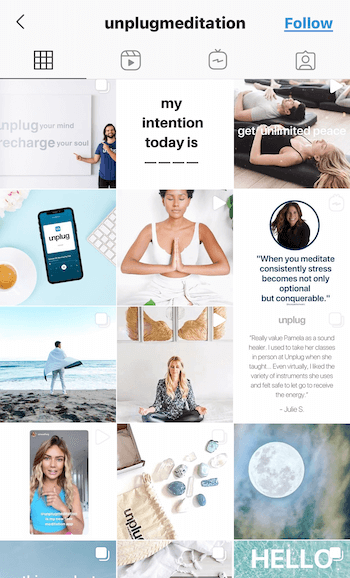
दो या तीन फ़िल्टर चुनें जो आपकी ब्रांड शैली को फिट करते हैं और उन पर चिपके रहते हैं। यदि आप लगातार अपने फ़िल्टर को वैकल्पिक करते हैं, तो आपकी Instagram सामग्री असंतुष्ट दिखने लगेगी। इसके बजाय, कुछ समान फ़िल्टर का उपयोग करके, आपकी सामग्री फ़ीड में अधिक सामंजस्यपूर्ण दिखाई देगी और यहां तक कि अवचेतन भी बना सकती है अपने ब्रांड के साथ संरेखण. इस तरह, जब लोग उस शैली में पोस्ट देखते हैं, तो वे तुरंत उन्हें आपके ब्रांड से जोड़ देंगे।
अब आपको इस बात का अंदाजा है कि आप इंस्टाग्राम पर कैसे फिल्टर का इस्तेमाल कर सकते हैं, यहां पर अपने इंस्टाग्राम फीड पोस्ट, इंस्टाग्राम स्टोरीज और रील्स में फिल्टर कैसे ऐड करें।
# 1: Instagram फ़ीड पोस्ट फ़िल्टर प्रबंधित करें
चाहे आप Instagram पर कोई फ़ोटो या वीडियो अपलोड कर रहे हों, आपको फ़िल्टर के समान विकल्प मिलेंगे। ये फ़िल्टर विकल्प आपके द्वारा अपलोड करने के बाद एक छवि या वीडियो का चयन करने के बाद आपका पहला संपादन पृष्ठ है। आपके पास उपलब्ध सभी विकल्पों को देखने के लिए फ़िल्टर की सूची में बाईं ओर स्वाइप करें।
क्या आप जानते हैं कि आप इन फ़िल्टर की व्यवस्था को संपादित कर सकते हैं और उपयोग करने के लिए और भी अधिक फ़िल्टर पा सकते हैं? यदि आप फ़िल्टर की सूची के दाईं ओर सभी तरह से स्क्रॉल करते हैं, तो आपको एक प्रबंधित विकल्प दिखाई देगा। उस बॉक्स पर टैप करें और उपलब्ध फ़िल्टर की पूरी सूची दिखाई देगी।
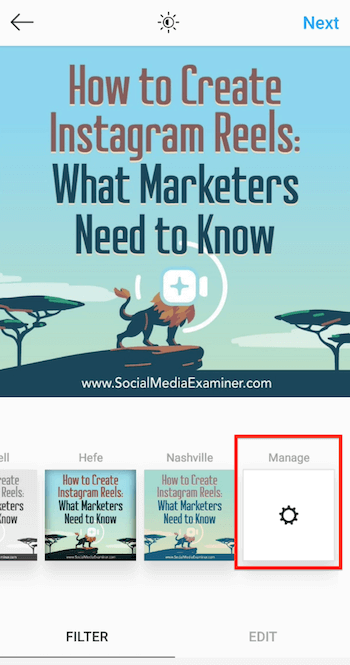
यदि किसी फ़िल्टर के पास एक चेकमार्क है, तो इसका मतलब है कि वह फ़िल्टर चयन स्क्रीन पर दिखाया गया है।
यहां आप अपने फ़िल्टर को व्यवस्थित करने का तरीका बदल सकते हैं। यदि आपके द्वारा उपयोग किए जाने वाले फ़िल्टर हैं, तो फ़िल्टर को अचयनित करने के लिए चेकमार्क पर टैप करें और इसे फ़िल्टर चयन स्क्रीन से छिपा दें।
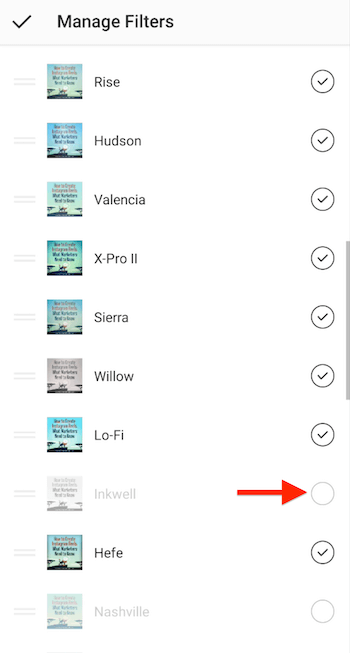
यदि आप पृष्ठ को और नीचे स्क्रॉल करते हैं, तो आप कई इंस्टाग्राम फिल्टर्स पर ध्यान नहीं देंगे जो चेक नहीं किए गए हैं। इसे चुनने के लिए इनमें से किसी भी फ़िल्टर पर टैप करें और फ़िल्टर चयन स्क्रीन में जोड़ें।
अपने फ़िल्टर संगठन को एक कदम आगे ले जाने के लिए, आप यह पुनर्व्यवस्थित कर सकते हैं कि चयन स्क्रीन पर फ़िल्टर कैसे दिखाई देते हैं। ऐसा करने के लिए, फ़िल्टर पूर्वावलोकन के बाईं ओर दो पंक्तियों पर टैप करें और सूची में कहीं भी इसे बदलने के लिए फ़िल्टर को खींचें। ध्यान दें कि आप एक बार में केवल एक फ़िल्टर ले जा सकते हैं।
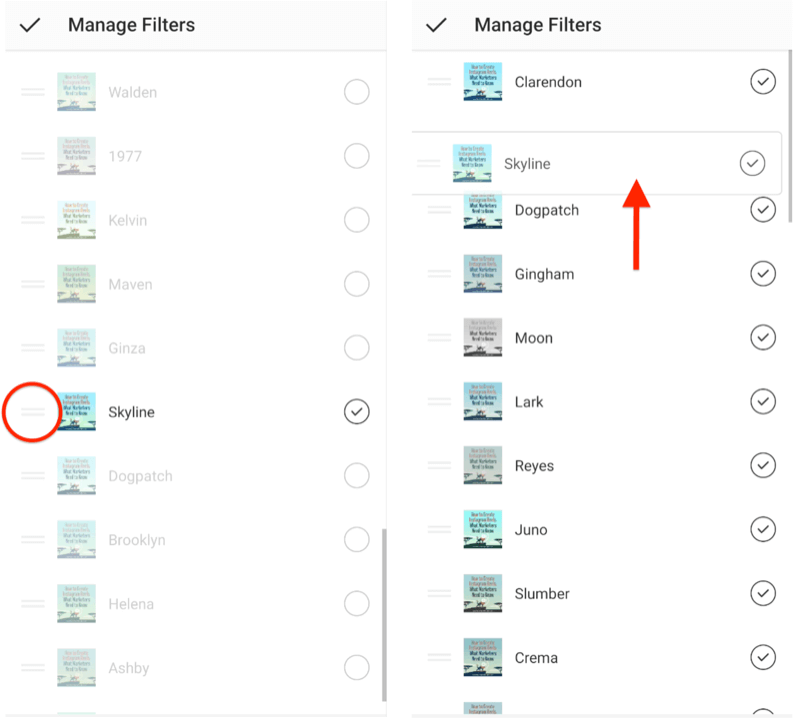
प्रो टिप: मैं आपको दो या तीन इंस्टाग्राम फिल्टर डालने की सलाह देता हूं, जिनका उपयोग आप अक्सर सूची में सबसे ऊपर करते हैं।
जब आप अपने फ़िल्टर को पुन: व्यवस्थित कर रहे हों, तो अपने परिवर्तनों को सहेजने और संपादन पृष्ठ पर वापस जाने के लिए स्क्रीन के ऊपरी बाईं ओर स्थित चेकमार्क पर टैप करें। एक बार जब आप ऐसा कर लेते हैं, तो इंस्टाग्राम आपकी सेटिंग्स को याद रखेगा और आपके द्वारा लॉग इन करने पर फ़िल्टर इस क्रम में दिखाई देंगे।
इंस्टाग्राम हिंडोला पोस्ट के लिए फ़िल्टर लागू करें
अगर तुम हो इंस्टाग्राम पर एक हिंडोला पोस्ट अपलोड कर रहा हैफ़िल्टर स्क्रीन वह पहला पृष्ठ है जिसे आप अपलोड करने के लिए अपने फ़ोटो या वीडियो का चयन करने के बाद जाते हैं। आप देखेंगे कि यहां फ़िल्टर पूर्वावलोकन धुंधला है। यह है कि इंस्टाग्राम संकेत देता है कि आप सभी छवियों और वीडियो बनाम एक छवि या वीडियो के लिए फ़िल्टर सेट कर रहे हैं। यदि आप सेट में सभी सामग्री के लिए एक फ़िल्टर लागू करना चाहते हैं, तो अपनी पसंद के फ़िल्टर पर टैप करें और यह सब कुछ पर लागू होगा।
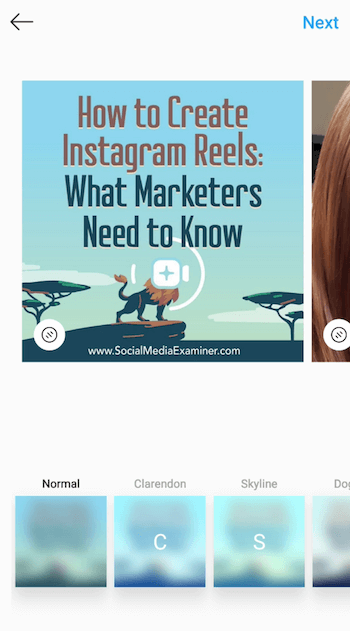
यदि आप व्यक्तिगत रूप से प्रत्येक फ़ोटो या वीडियो के लिए फ़िल्टर का चयन करते हैं, तो अपनी पसंद के फ़िल्टर को संपादित करने और चुनने के लिए सामग्री पर टैप करें।
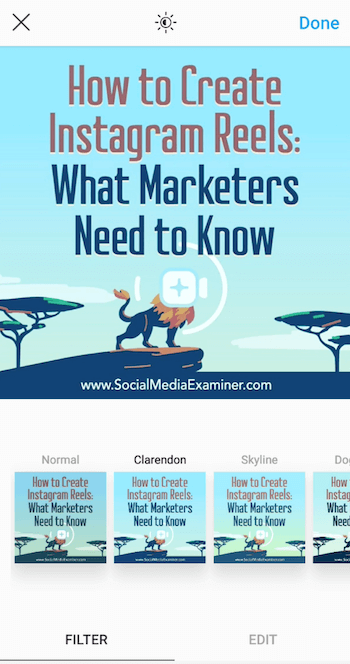
आप इस बिंदु पर अन्य संपादन भी पूरा कर सकते हैं (जैसे संतृप्ति और चमक) कि व्यक्तिगत छवि या वीडियो के लिए। अपने संपादन विकल्प देखने के लिए स्क्रीन के नीचे संपादित करें टैप करें।
जब आप समाप्त कर लें, तो हिंडोला चयन पर लौटने के लिए टैप करें और फ़िल्टर का चयन करने और सामग्री के उस टुकड़े के लिए संपादन करने के लिए अगली छवि या वीडियो पर टैप करें। तब तक जारी रखें जब तक आप संपादन न कर लें और फिर अगला टैप करें।
फ़िल्टर तीव्रता को समायोजित करें
आप कुछ इंस्टाग्राम फिल्टर का उपयोग नहीं करने का निर्णय ले सकते हैं क्योंकि वे बहुत अधिक तीव्र हैं या आपकी छवि को बहुत अधिक बदल देते हैं। मुझे यह मिल गया है, और इसलिए मैं कभी भी पूरी तीव्रता से फ़िल्टर का उपयोग नहीं करता। सौभाग्य से, Instagram आपको आपकी छवियों पर लागू होने वाले फ़िल्टर की तीव्रता को समायोजित करने देता है।
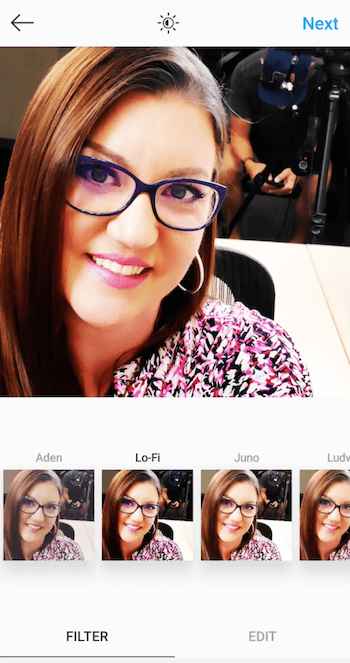
जब आप अपनी पोस्ट के लिए एक फ़िल्टर का चयन करते हैं, तो तीव्रता स्लाइडर को प्रदर्शित करने के लिए फ़िल्टर को फिर से टैप करें, जो 0 से 100 तक होता है। फ़िल्टर की तीव्रता को कम करने के लिए बस स्लाइडर को 0 की ओर खींचें। इस तरह, आप छवि या वीडियो पर मनचाही वृद्धि प्राप्त कर सकते हैं, लेकिन उस डिग्री तक जिसे आप पसंद करते हैं।
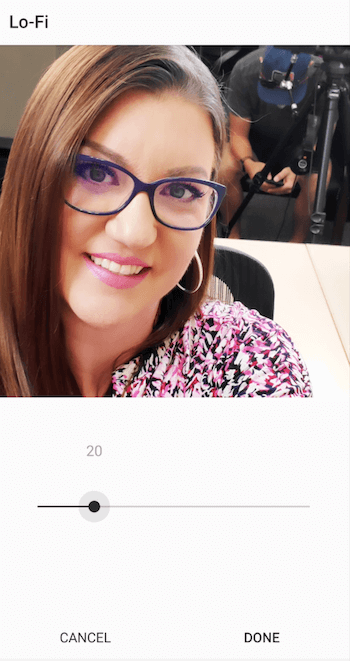
# 2: Instagram कहानियां फ़िल्टर प्रबंधित करें
अब इंस्टाग्राम स्टोरीज फिल्टर के बारे में बात करते हैं। जब आप कहानियों में कोई फ़ोटो या वीडियो जोड़ते हैं, तो आप संपादन स्क्रीन पर ले जाते हैं जहाँ आप कर सकते हैं स्टिकर, डूडल और बहुत कुछ जोड़ें. यह वह जगह भी है जहाँ आप अपनी पोस्ट में फ़िल्टर जोड़ सकते हैं।
विभिन्न प्रकार के फिल्टर तक पहुंचने के लिए स्क्रीन पर बाएं या दाएं स्वाइप करें। जैसे ही आप स्क्रॉल करते हैं, आपको स्क्रीन पर प्रत्येक फ़िल्टर का नाम दिखाई देगा।
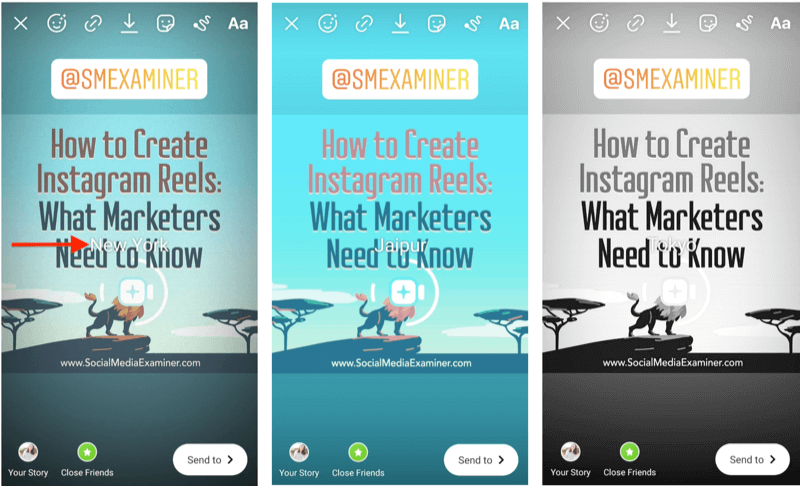
इंस्टाग्राम फीड पोस्ट के विपरीत, आप स्टोरी फिल्टर को संपादित या व्यवस्थित नहीं कर सकते। आपको बस उस सूची को स्क्रॉल करना होगा जिसे आप उपयोग करना चाहते हैं।
# 3: Instagram रीलों फ़िल्टर प्रबंधित करें
आप अपने लिए दो प्रकार के फ़िल्टर चुन सकते हैं इंस्टाग्राम रीलों वीडियो.
इससे पहले कि आप एक रील के लिए एक क्लिप फिल्म करें, बाएं नेविगेशन से प्रभाव का चयन करें।
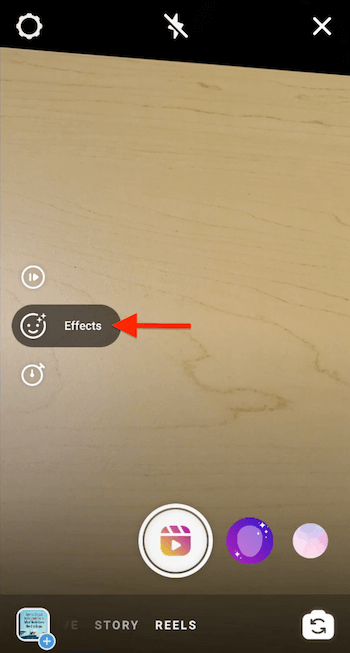
यह शटर बटन के बगल में स्क्रीन के नीचे फिल्टर या प्रभाव की एक श्रृंखला खोलता है। प्रभाव या ओवरले को अपनी क्लिप में जोड़ने के लिए चुनने के लिए बाएं या दाएं स्क्रॉल करें।
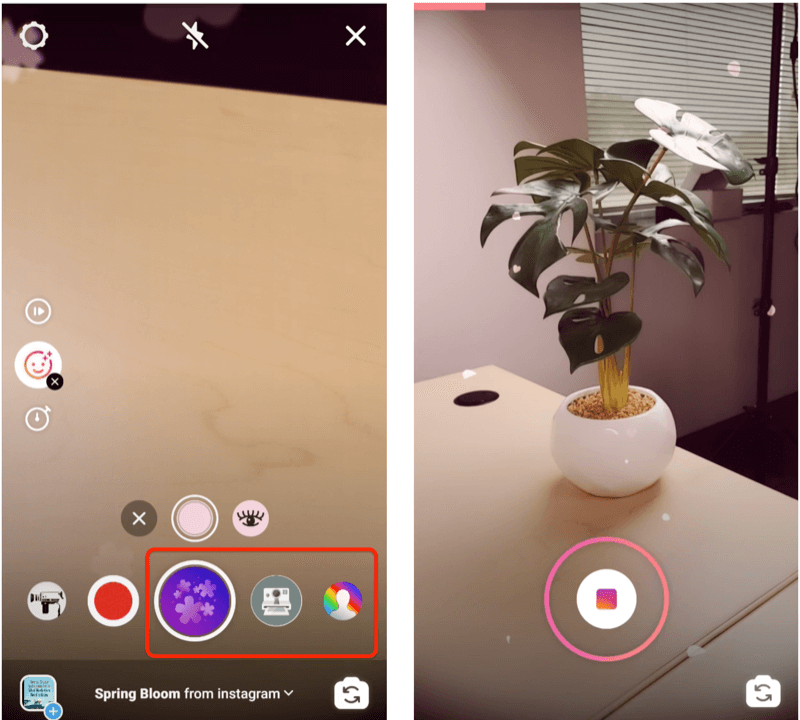
याद रखें कि आपको अपने इंस्टाग्राम रील के लिए प्रत्येक क्लिप को फिल्माने से पहले इन प्रभावों का चयन करना होगा।
एक बार जब आप सभी क्लिप को फिल्माते हैं, तो आप संपादन स्क्रीन पर चले जाएँगे, जो लगभग कहानियों के समान है। यह वह जगह है जहाँ आप अपने पूरे वीडियो में फ़िल्टर जोड़ सकते हैं। ये फ़िल्टर वही हैं जो इंस्टाग्राम स्टोरीज़ के लिए उपलब्ध हैं। रील में जोड़ने के लिए फिल्टर का चयन करने के लिए कहानी में जैसा आप करेंगे वैसा ही बाएं या दाएं स्वाइप करें।
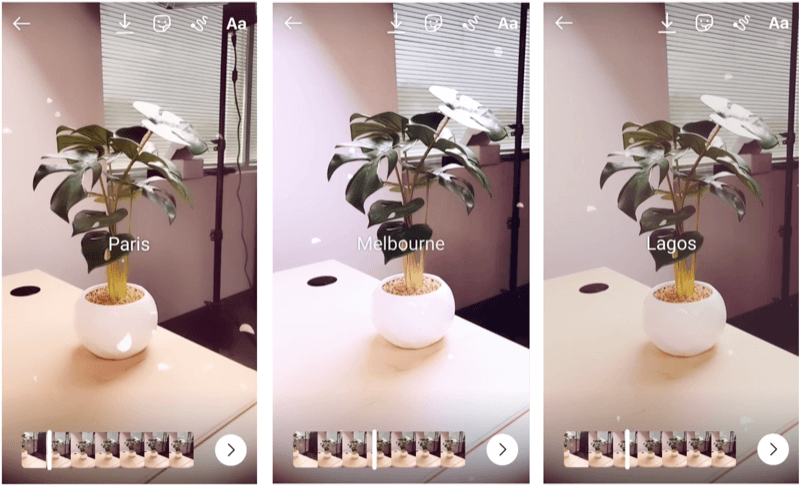
निष्कर्ष
यदि आप अपने द्वारा उपयोग किए जाने वाले सभी इंस्टाग्राम फिल्टर के माध्यम से स्क्रॉल करते हुए थक गए हैं, तो अपने इंस्टाग्राम फिल्टर को फ़ीड, स्टोरीज़ और रील्स के लिए व्यवस्थित करने के लिए इन समय-बचत युक्तियों को आज़माएं। अपने इंस्टाग्राम कंटेंट को कोसिव और ऑन-ब्रांड रखने के लिए दो से तीन फिल्टर के साथ रहें।
तुम क्या सोचते हो? अपने इंस्टाग्राम कंटेंट के लिए फिल्टर चुनने पर आपके क्या विचार हैं? नीचे टिप्पणी में अपने विचारों को साझा करें।
Instagram विपणन पर अधिक लेख:
- अपनी पोस्ट में Instagram स्थान टैग और उत्पाद टैग क्यों और कैसे लागू करें, जानें.
- अपनी मार्केटिंग गतिविधियों के लिए Instagram के डेस्कटॉप संस्करण को कैसे नेविगेट करें और उसका उपयोग करें, यह पता करें.
- इंस्टाग्राम पर अपने लिंक को ड्रॉप करने के लिए चार स्थानों की खोज करें और क्लिक के लिए अपने लिंक को अनुकूलित करने के लिए प्रो टिप्स और ट्रिक्स की खोज करें.
